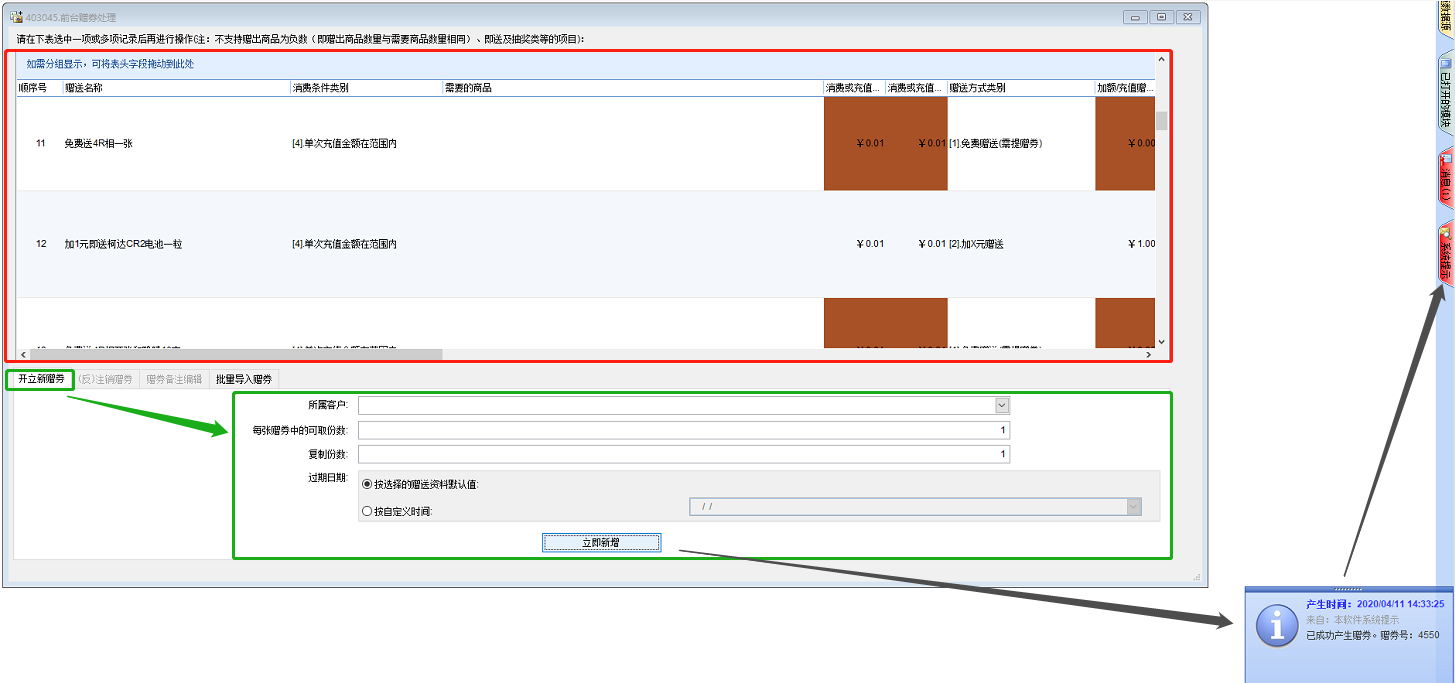
前台赠券处理
本模块有两个用途:
1、不经前台结单就可以在后台手动新增赠券。
2、可修改已产生的赠券的备注信息或(反)注销已存在的赠券。
1、如何手动新增赠券:
本模块支持手动添加赠券和导入EXCEL中的数据两种新增赠券的方法。
A、我们先讲述如何手动添加赠券:在菜单中进入本模块后(如下图),首先在红框所示的表格中用鼠标选中一条赠送规则做为新产生的赠券来源(以该规则的赠送类别产生赠券。如该规则是赠送商品的,就会出赠送商品的赠券。手动开立的赠券忽略该规则的消费条件)。然后在绿框所示位置依次选择或输入:
“所属客户”... 如果选择了客户,则新增的赠券可以在该客户的微信服务号中的会员卡里的优惠券中显示出来。如果不确认客户也可不选择本项。(本系统中的赠券即使指定了客户,但该赠券也可被其它客户或散客取出。即本系统中的所有赠券都是不记名的)
“每张赠券中的可取份数”... 即送出赠券的份数。通常为1。例:某赠送规则为免费送出两个电池,可取份数为3的话,表示该赠券将可赠出六个电池(但顾客只能以2或2的倍数提取)。
“复制份数”... 即产生多少张新赠券。通常应为1。
“过期日期”... 您可以指定本次手动新增的赠券的到期日期,也可以使用选中的赠送规则中的过期设置。
以上内容输入后点击“立即新增”即可产生新赠券。新赠券不会象前台软件那样打印出一张赠券小票,赠券编号会在“系统提示”中显示。请将该编号告知顾客即可。
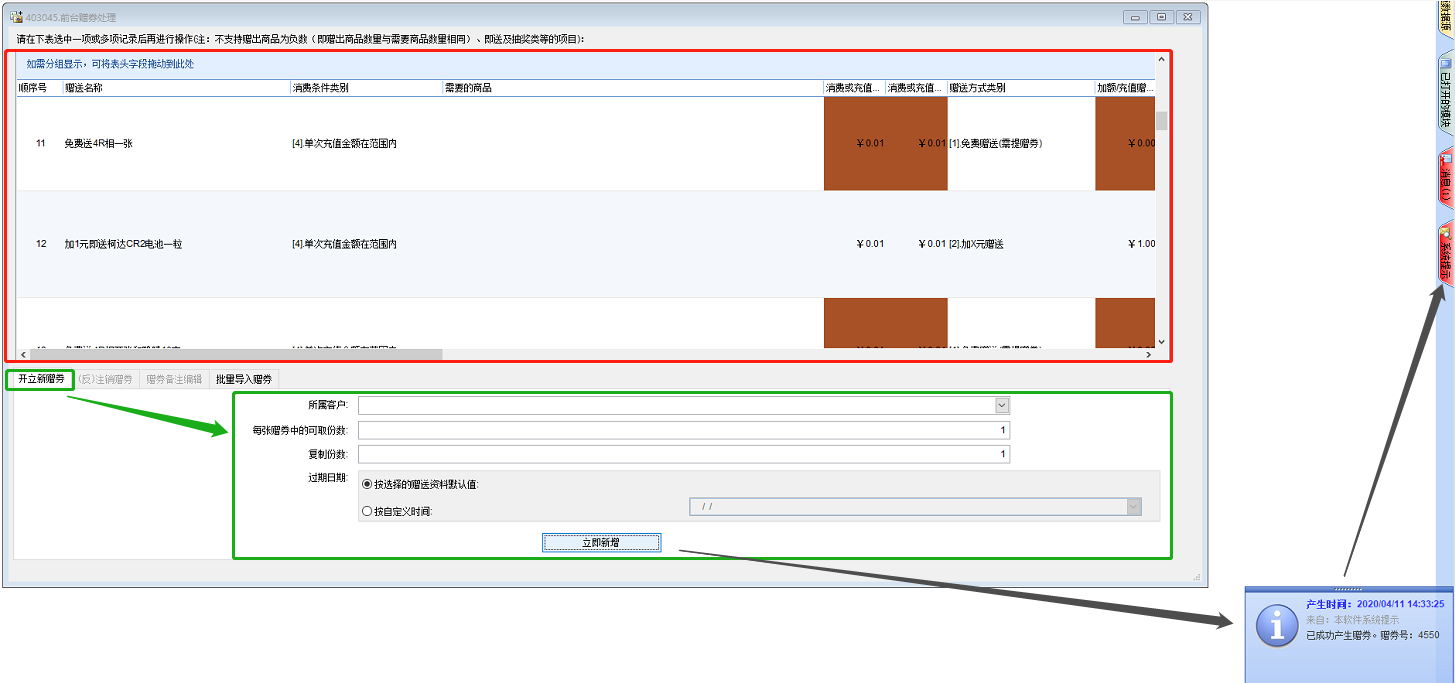
B、除了手动产生赠券外,本系统还支持批量导入赠券。当贵店需要自行印制优惠券时就可以使用批量导入的方法。
首先请打开本软件安装路径下的 "DOC\批量导入赠券示例表(OFFICE95).xls" 文件,按文件中的要求添加数据。然后在本模块中“批量导入赠券”页面下导入该文件即可。
 自制优惠券技巧:因为自制优惠券中的自定义编号首位必须是英文大写字母,而在前台手动输入大写字母不方便(如果贵店使用的是POS专用键盘可能无法输入),所以我们建议您在自制优惠券中印制普通一维条形码来解决。如果自制优惠券是PVC卡片的可以在设计版面时留开条形码位置,然后将EXCEL中的编号(见EXCEL示例文件中的绿色字段)同时提供给印刷厂。如果您想降低优惠卷成本,也可以使用铜版纸打印好卡片,然后再用标签打印机打印条形码不干胶黏贴上。
自制优惠券技巧:因为自制优惠券中的自定义编号首位必须是英文大写字母,而在前台手动输入大写字母不方便(如果贵店使用的是POS专用键盘可能无法输入),所以我们建议您在自制优惠券中印制普通一维条形码来解决。如果自制优惠券是PVC卡片的可以在设计版面时留开条形码位置,然后将EXCEL中的编号(见EXCEL示例文件中的绿色字段)同时提供给印刷厂。如果您想降低优惠卷成本,也可以使用铜版纸打印好卡片,然后再用标签打印机打印条形码不干胶黏贴上。
 注1:批量导入的源规则中的赠送内容类别请使用“[4]商品”。不支持使用“[2]会员钱包增值”!
注1:批量导入的源规则中的赠送内容类别请使用“[4]商品”。不支持使用“[2]会员钱包增值”!
 注2:批量导入的源规则中的赠送的商品最好只有一项(可以使用“提取赠券时可选择的商品”)。如果有多项将来在提取时只能先按规则中的顺序依次提取。比如:某规则是送出一个电子表和两个电池。该规则导入成为赠券后其实会产生两张相同自定义编号的赠券。顾客提取时会且只会显示电子表这项!只有当顾客提取清空了电子表这项,再提取赠券时才会出现两个电池这项。
注2:批量导入的源规则中的赠送的商品最好只有一项(可以使用“提取赠券时可选择的商品”)。如果有多项将来在提取时只能先按规则中的顺序依次提取。比如:某规则是送出一个电子表和两个电池。该规则导入成为赠券后其实会产生两张相同自定义编号的赠券。顾客提取时会且只会显示电子表这项!只有当顾客提取清空了电子表这项,再提取赠券时才会出现两个电池这项。
 注3:在本模块中新增的赠券可在“410050.后台手动开立赠券查询报告”中查询到。
注3:在本模块中新增的赠券可在“410050.后台手动开立赠券查询报告”中查询到。
(反)注销赠券和修改赠券备注只能能过“发送到...”的方法来修改。首先在一个包括有“赠券号”的查询表格(如“410055.当前赠券查询”)里选择一条或多条记录用鼠标右键发送到本模块中(如下图)。
然后再用鼠标在图中红框中选择要编辑的数据记录。再进行注销或反注销操作(对于已注销的记录会自动反注销)和修改赠券备注(该备注会显示在微信公众号中会员卡的优惠券中)。
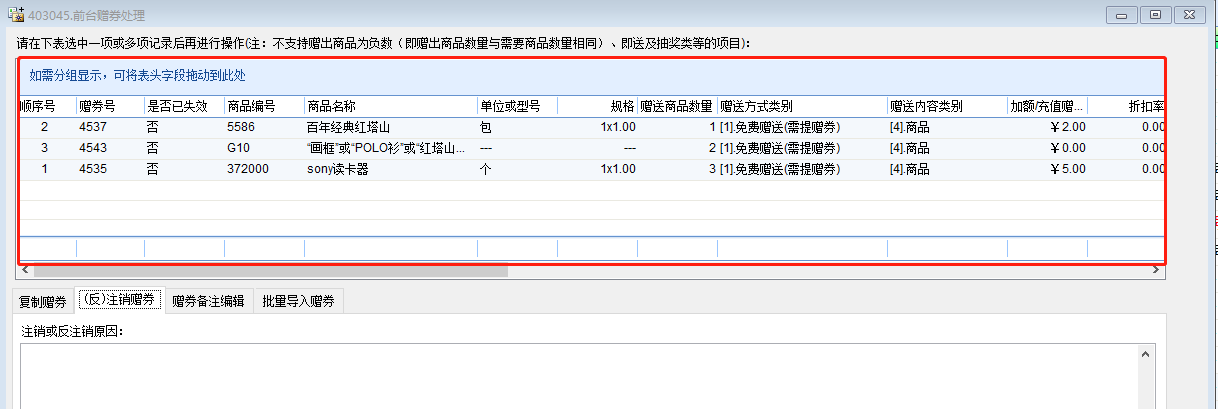
 注:对于剩余份数已为零的赠券,即使您反注销了也不能再使用了。通常反注销是用于将那些刚过期的赠券恢复给顾客立即提取时使用的(必须要在反注销后立即使用,否则在清机后该赠券又会因为过期而被自动注销)。
注:对于剩余份数已为零的赠券,即使您反注销了也不能再使用了。通常反注销是用于将那些刚过期的赠券恢复给顾客立即提取时使用的(必须要在反注销后立即使用,否则在清机后该赠券又会因为过期而被自动注销)。